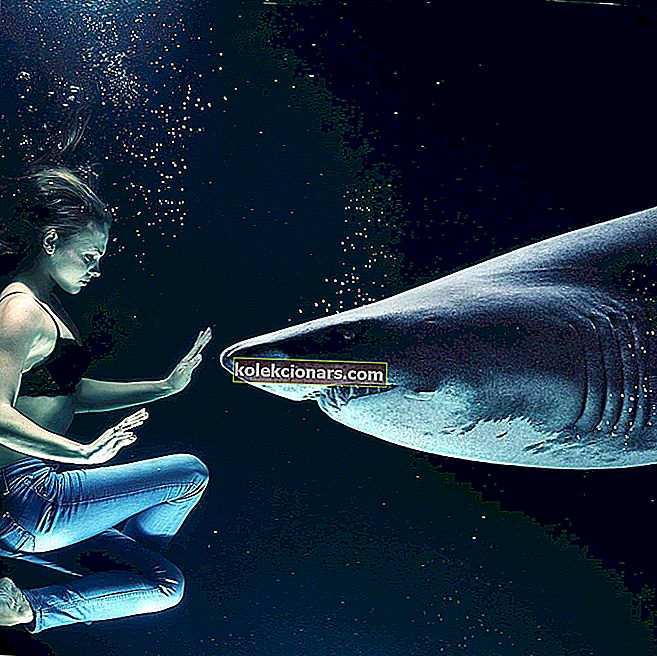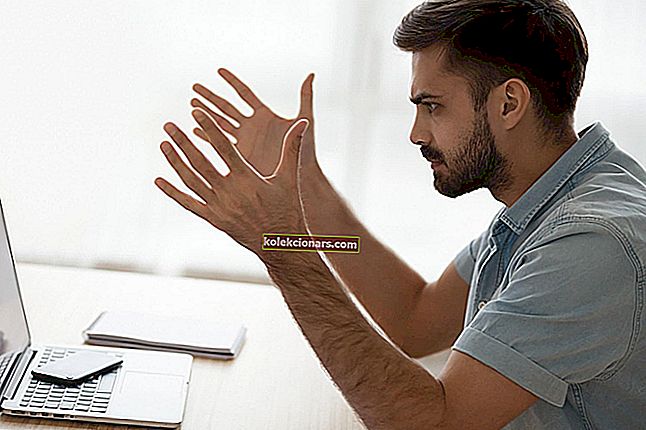- Soubor PNG je jedním z nejpopulárnějších formátů bitmapových obrázků používaných dnes.
- Využijte své PNG na maximum pomocí výkonného prohlížeče obrázků z našeho seznamu níže a užijte si všechny další výhody.
- Na stránce Prozkoumat nebo Úpravy fotografií najdete další užitečný software.
- Podívejte se na naše Centrum pro otevírání souborů a získejte ta nejlepší řešení pro otevření jakéhokoli typu přípony souborů.

Soubor PNG je jedním z nejpopulárnějších formátů bitmapových obrázků používaných dnes, protože se jedná o bezztrátový formát komprese dat vytvořený k nahrazení formátů obrázků GIF, ačkoli soubory PNG nepodporují animace.
PNG, což je zkratka pro Portable Graphics Format; nemá žádná omezení autorských práv a přichází se skvělými funkcemi, jako je schopnost zobrazit průhledné pozadí, obsahuje 24bitové barevné palety RGB (plus obrázky ve stupních šedi) a obsahuje vysoce kvalitní grafiku.
Kromě online sdílení grafického obsahu se obrázky PNG hodně používají také v editorech obrázků jako CorelDraw a PaintShop Pro.
Hledáte nejlepší software pro úpravu fotografií? Zde jsou naše nejlepší tipy.
Jak mohu otevřít soubory PNG ve Windows 10?
- Adobe Photoshop
- FileViewer Plus
- Prohlížeč obrázků FastStone
- XnView
- IrfanView
- Další nástroje
Ve výchozím nastavení se program Windows 10 Photo Viewer někdy používá k otevírání souborů PNG, protože je předinstalován v systému Windows.
Existuje však několik způsobů, jak můžete zobrazit a / nebo otevřít soubory PNG.
Webové prohlížeče, mimo jiné Internet Explorer a / nebo Microsoft Edge, mimo jiné automaticky zobrazují soubory PNG z internetu, ale lze je také použít k jejich otevření stisknutím kombinace kláves CTRL + O k vyhledání souboru.
Soubor můžete také přetáhnout a otevřít v prohlížeči.
Jak již bylo zmíněno, existuje mnoho dalších způsobů, jak otevřít soubory PNG, zejména pomocí softwaru a samostatných otevíračů souborů. Mezi nejběžnější patří:
1. Adobe Photoshop (doporučeno)

Nejlepší software pro zobrazování a grafický design na světě je přirozenou volbou, pokud jde o řešení pro úpravu fotografií a grafický design.
Vzhledem k tomu, že formáty grafických souborů se liší v tom, jak vykreslují obrazová data jako pixely nebo vektory, Photoshop podporuje různé formáty komprese:
- Formáty pro 16bitové obrázky (Large Document Format (PSB), Cineon, DICOM, IFF, JPEG, JPEG 2000, Photoshop PDF, Photoshop Raw, PNG , Portable Bit Map a TIFF)
- Formáty pro 32bitové obrázky (Photoshop, Large Document Format (PSB), OpenEXR, Portable Bitmap, Radiance a TIFF)
Pojďme se rychle podívat na jeho klíčové vlastnosti :
- Ořízněte, odstraňte objekty, retušujte (barvy a efekty) a kombinujte fotografie
- Neomezené vrstvy, masky, štětce
- Funkce pro různé platformy (iPad pro stolní počítače)
- Rozostření objektivu a vylepšená výplň podle obsahu
- Nástroj pro výběr objektů
- Vylepšená transformace Warp
- Vylepšený panel Vlastnosti s pohodlnými Rychlými akcemi
- Nové přechody, vzory, vzorky, vrstvy, styly a tvary
⇒ Zde si zdarma stáhněte Adobe Photoshop
2. FileViewer Plus

FileViewer Plus je extrémně výkonný software, který otevře více než 300 formátů souborů včetně všech nejpopulárnějších formátů obrázků.
Přímo v jeho rozhraní budete moci otevírat, převádět a upravovat soubory PNG, TIF, JPEG, ICO BMP, TIFF, RAW.
Nejlepší na tomto nástroji zatím je, že ho lze použít nejen na obrázky.
Můžete také otevírat a upravovat video a textové formáty, aniž byste museli stahovat různé převaděče, které by mohly poškodit váš počítač.
⇒ Stáhnout FileViewer Plus 3
3. Prohlížeč obrázků FastStone

Tento nástroj je dodáván s řadou funkcí, včetně úprav, prohlížení a správy obrázků. Můžete jej také použít k prohlížení souborů PNG. Získáte také skvělé funkce, jako je prezentace a další přechodové efekty.
Stojí za zmínku, že tento software podporuje také následující formáty: PNG, JPEG, BMP, TIFF, ICO, GIF, TGA a většinu formátů RAW.
S tímto nástrojem můžete také porovnávat až 4 obrázky vedle sebe, takže můžete fotografie upravovat pro lepší prohlížení.
Je také zdarma ke stažení a používání a navíc nedostanete hloupé vyskakovací okna s reklamami, adware nebo spyware, které přicházejí s používáním bezplatných aplikací.
⇒ Získejte prohlížeč obrázků FastStone
Prohlížeč obrázků funguje nejlépe s nástrojem pro optimalizaci obrázků. Vyberte si jeden z našeho seznamu!
4. XnView

XnView je další skvělý nástroj pro otevírání souborů PNG. Můžete jej také použít k převodu obrázků, protože podporuje více než 500 obrazových formátů.
Pokud potřebujete editor obrázků, XnView to zvládne. Můžete také mimo jiné upravovat obrázky, měnit jejich velikost, otáčet a ořezávat obrázky nebo upravovat jas a kontrast.
Tento nástroj umožňuje exportovat 70 obrazových formátů, vytvářet prezentace, webové stránky a mnoho dalšího.
⇒ Získejte prohlížeč obrázků XnView
5. IrfanView

Tento nástroj je vytvořen k vytvoření nových, jedinečných a zajímavých funkcí pro vaši grafiku. Kromě prohlížení fotografií PNG podporuje také filtry z aplikace Adobe Photoshop.
Můžete jej použít k otevírání souborů PNG, vyhledávání souborů, možnosti e-mailu a tisku, dávkové převody pro pokročilé zpracování obrázků, rychlé prohlížení prostřednictvím adresářů, možnost Malování, rozmazání a můžete také pořizovat snímky obrazovky, měnit oříznutí / oříznutí a přidat vodoznaky plus mnoho dalšího.
⇒ Získejte prohlížeč obrázků IrfanView
Vytvářejte ty nejlepší fotografie pomocí těchto nástrojů pro správu a úpravy fotografií pro Windows 10!
6. Další nástroje
Mezi další nástroje, které můžete použít k otevření souborů PNG, patří Disk Google a gThumb.
Nejlepší pro úpravy je však výše zmíněný software XnView plus Paint (součástí Windows), GIMP a Adobe Photoshop.
Můžete nastavit kterýkoli z těchto programů jako výchozí pro otevírání souborů PNG ve Windows 10.
Chcete-li převést soubor PNG, můžete použít různé převaděče obrazových souborů, které jej mohou mimo jiné změnit na JPG, PDF, GIF, BMP nebo TIF a soubory otevřít.
Některé z těchto programů pro převádění obrázků zahrnují FileZigZag a Zamzar, které jsou online převaděči PNG.
Můžete také použít kterýkoli z výše uvedených prohlížečů obrázků, abyste převedli soubor PNG a otevřeli jej pro prohlížení nebo úpravy.
Soubory PNG se nemusí nutně používat ve všech typech scénářů, protože některé mohou být příliš velké a zabírají na disku mnohem více místa nebo jsou příliš velké na to, aby se mohly připojit k e-mailu, zatímco jiné mohou zpomalit otevírání webových stránek.
Předtím, než některý otevřete nebo převedete, přemýšlejte o kvalitě obrazu a načítání prostoru nebo webové stránky, ale krásné je, že kvalita obrázku ve formátu PNG se nezmenšuje, protože formát souboru nekomprimuje samotný obrázek, na rozdíl od Formát JPG.
Máte jiné způsoby, které zde nejsou uvedeny, jak otevírat soubory PNG ve Windows 10? Podělte se s námi v sekci komentáře níže.
FAQ: Další informace o souborech PNG
- K čemu se používá soubor PNG?
Používá se k ukládání digitální grafiky a obrázků s průhledným pozadím. PNG je bitmapový soubor uložený ve formátu PNG (Portable Network Graphic) a bezztrátově komprimovaný. To znamená, že obrazová data jsou zcela obnovena při dekomprimaci souboru během prohlížení.
- Jaký je rozdíl mezi PNG a JPEG?
Zatímco oba jsou formáty používané k ukládání obrázků, PNG používají bezztrátové kompresní techniky. Naopak, soubory JPEG používají algoritmy ztrátové komprese, což znamená, že obrazová data nemusí být při dekomprimaci souboru k prohlížení obnovena.
- Jak zobrazím soubor PNG?
Můžete použít cokoli od integrovaného prohlížeče fotografií Windows až po aplikace třetích stran, které také nabízejí další funkce pro prohlížení a úpravy fotografií, jako je Adobe Photoshop.
Poznámka redakce : Tento příspěvek byl původně publikován v dubnu 2018 a od té doby byl přepracován a aktualizován v dubnu 2020 nebo svěžest, přesnost a komplexnost.